连接 SQL Server 大数据群集:Active Directory 模式
本文介绍如何在 Active Directory 模式下连接到已部署的 SQL Server 大数据群集终结点。 本文中的任务要求在 Active Directory 模式下完成 SQL Server 大数据群集部署。 如果没有群集,请参阅在 Active Directory 模式下部署 SQL Server 大数据群集。
重要
Microsoft SQL Server 2019 大数据群集附加产品将停用。 对 SQL Server 2019 大数据群集的支持将于 2025 年 2 月 28 日结束。 具有软件保障的 SQL Server 2019 的所有现有用户都将在平台上获得完全支持,在此之前,该软件将继续通过 SQL Server 累积更新进行维护。 有关详细信息,请参阅公告博客文章和 Microsoft SQL Server 平台上的大数据选项。
概述
通过 AD 身份验证登录 SQL Server 主实例。
要验证与 SQL Server 实例的 AD 连接,请使用 sqlcmd 连接到 SQL 主实例。 部署时,会自动为提供的组创建登录名(clusterUsers 和 clusterAdmins)。
如果使用的是 Linux,请先以 AD 用户身份运行 kinit,然后运行 sqlcmd。 如果使用的是 Windows,则只需以所需用户身份从已加入域的客户端计算机登录。
从 Linux/Mac 连接到主实例
kinit <username>@<domain name>
sqlcmd -S <DNS name for master instance>,31433 -E
从 Windows 连接到主实例
sqlcmd -S <DNS name for master instance>,31433 -E
使用 Azure Data Studio 或 SSMS 登录到 SQL Server 主实例
从已加入域的客户端,可以打开 SSMS 或 Azure Data Studio,并连接到主实例。 这与使用 AD 身份验证连接到任何 SQL Server 实例的体验相同。
从 SSMS:
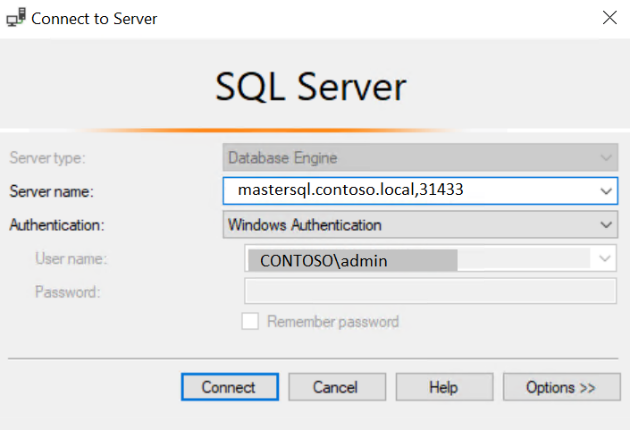
从 Azure Data Studio:
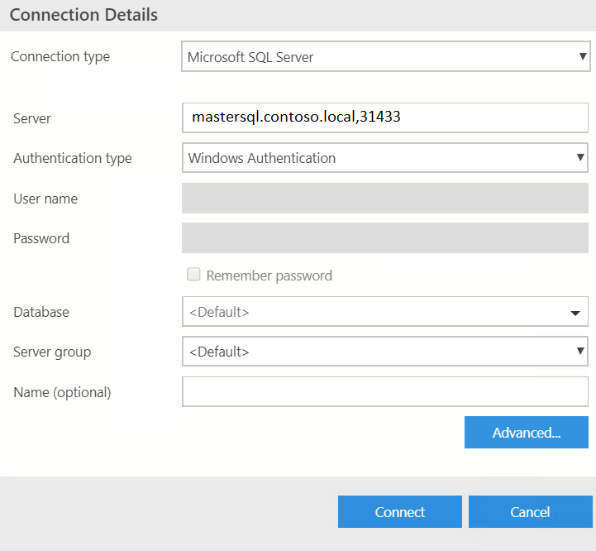 }
}
通过 AD 身份验证登录到控制器
通过 AD 身份验证从 Linux/Mac 连接到控制器
使用 Azure Data CLI (azdata) 和 AD 身份验证连接到控制器终结点有两个选择。 可以使用 --endpoint/-e 参数:
kinit <username>@<domain name>
azdata login -e https://<controller DNS name>:30080 --auth ad
或者,可以使用 --namespace/-n 参数(大数据群集名称)进行连接:
kinit <username>@<domain name>
azdata login -n <clusterName> --auth ad
通过 AD 身份验证从 Windows 连接到控制器
azdata login -e https://<controller DNS name>:30080 --auth ad
对 Knox 网关使用 AD 身份验证 (webHDFS)
还可以通过 Knox 网关终结点使用 curl 发出 HDFS 命令。 这需要对 Knox 进行 AD 身份验证。 以下 curl 命令通过 Knox 网关发出 webHDFS REST 调用,以创建名为 products 的目录
curl -k -v --negotiate -u : https://<Gateway DNS name>:30443/gateway/default/webhdfs/v1/products?op=MKDIRS -X PUT